閃指連點器app免費最新版是一款免費的自動點擊輔助工具,工具可以幫助大家完成點擊滑屏等機械性的動作,在遊戲和娛樂的時候解放自己的雙手避免繁複的操作,進入軟件開啟權限即可輕鬆設定使用,豐富的功能給大家們最好的幫助!

軟件介紹
閃指連點器APP,一款可以讓用戶提高手機使用效率的APP。軟件通過內置模塊,把手機各種常用的動作抽象出來。如:點擊、滑動、打開應用等。用戶可以在可視化操作的界麵下,類似堆積木一樣,自由組合各種動作,然後保存為一個腳本。在需要執行的時候,用戶隻需要手動觸發這個腳本,後麵的工作便可以由手機自動完成。
軟件特色
自動觸發,適用各種場景:
無論是自動測試還是智能控製,或者隻是簡單的玩玩手遊,都可以輕鬆滿足你的需求;
各種場景,應有盡有:
模擬打開和關閉通知欄,找到微信圖標點擊,重複打開閃光燈,自由的設置點擊操作;
自動點擊,解放你的雙手:
閃指連點器app支持模擬點擊,模擬長按,模擬滑動,各種手勢動作應有盡有。
軟件優勢
1、可以很好的解放你的雙手,特別是一些刷怪打經驗的遊戲,就可以很好的節約你的時間;
2、隻需要自主添加應用就可以了,操作非常的簡單,讓你可以避免一些重複無聊的動作。
3、非常實用的一個掌上連點器,當你需要重複同一個動作的時候就可以在線直接設置;
軟件亮點
1、全局設置,讓用戶更好的使用軟件,能夠輕鬆的設置需要的參數;
2、常見問題,輕鬆解決遇到的問題,直接查看解決方案,解決問題;
3、新手引導,幫助新用戶操作app使用,輕鬆學習app的使用方法;
使用說明
開啟懸浮窗權限和無障礙權限。
點擊創建任務。
輸入任務名稱和任務執行次數並確認。
點擊屏幕中的添加按鈕,選擇一個動作,修改或保持默認設置。
點擊“啟動”圖標,程序自動執行,無需觸碰屏幕。
軟件問答
1.為何需要開啟懸浮窗和無障礙權限?
要完成自動點擊功能需要開啟兩個手機權限,是為了確認點擊坐標所需要的懸浮窗權限,另一個是為了完成模擬點擊所需要的無障礙權限。
2.如何開啟懸浮窗和無障礙權限?
點擊首頁上方的去開啟按鈕,進入設置中找到閃指連點器,開啟相應的懸浮窗和無障礙權限即可。
3.沒有找到無障礙權限,無法開啟無障礙?入部分手機的無障礙權限可能在已下載的服務中,進入服務列表中找到閃指連點器開啟服務即可。注意需要開啟的是閃指連點器這個應用的權限,而不是開啟快捷方式。
4.權限開啟後執行任務沒有點擊效果?
目前安卓7.0以下的係統在權限獲取上有問題,目前5.0和6.0係統的設備暫時無法使用連點器。安卓7.0以上用戶如果沒有點擊效果,大概率是無障礙權限崩潰了,可以嚐試在手機設置中找到無障礙權限並關閉,然後重啟手機後在開啟權限即可。
5.低係統手機為何要開啟Root權限?
模擬點擊是基於安卓7.0以上的無障礙權限來運行的,安卓5.0、6.0係統的設備隻能獲取到應用內的無障礙權限,無法在其他應用中使用連點器。低係統的用戶可以通過開啟Root權限來獲得完整的操作權限, 如何開啟Root權限可以參考某度。
6.如何修改動作參數?
有兩種方法修改動作參數,其一是在編輯任務頁麵點擊相應動作的修改按鈕,其二是在懸浮窗界麵點擊相應動作的坐標點,都可以進入動作設置頁麵,如果對參數設置不理解的可以點擊問號查看說明。
7.如何完成一個動作後更快執行下一個動作?
點擊相應動作的坐標,進入參數設置頁麵下方可以看到等待時長,等待時長越低,執行下一個動作就越快。
8.如何通過錄製完成任務編輯?
^點擊懸浮窗內的錄製按鈕,開啟錄製後在屏幕上完成自己需要的操作後,點擊完成錄製即可在當前任務中添加之前錄製的動作。
9.如何同時執行多個動作?
在動作詳情頁麵中,可以在執行設置中選擇等待方式,選擇動作開始執行後這種方式,再將等待時間設置為0,即可讓此動作與下一個動作同時執行。
- 安卓版
- PC版
- IOS版




 光環助手2024v5.36.4官方最新版手機工具立即下載
光環助手2024v5.36.4官方最新版手機工具立即下載 微店輸入法v1.4.0 安卓版手機工具立即下載
微店輸入法v1.4.0 安卓版手機工具立即下載 vivo應用商店v9.8.44.0官方最新版手機工具立即下載
vivo應用商店v9.8.44.0官方最新版手機工具立即下載 Freeme OS輕係統V3.1.0官方免費版手機工具立即下載
Freeme OS輕係統V3.1.0官方免費版手機工具立即下載 愛吾遊戲寶盒安卓版V2.4.0.1手機工具立即下載
愛吾遊戲寶盒安卓版V2.4.0.1手機工具立即下載 kingroot一鍵root工具v3.0.1.1109 最新pc版手機工具立即下載
kingroot一鍵root工具v3.0.1.1109 最新pc版手機工具立即下載 壁虎數據恢複安卓版V2.5.6官方版手機工具立即下載
壁虎數據恢複安卓版V2.5.6官方版手機工具立即下載 沙發管家手機版V4.8.0 官方安卓版手機工具立即下載
沙發管家手機版V4.8.0 官方安卓版手機工具立即下載 天天愛消除2022最新版v2.31.0.0Build32
天天愛消除2022最新版v2.31.0.0Build32 sky光遇北覓全物品解鎖版v0.26.2(276776)最新版
sky光遇北覓全物品解鎖版v0.26.2(276776)最新版 崩壞學園2官方版v11.3.8安卓版
崩壞學園2官方版v11.3.8安卓版 王者榮耀國際版honor of kings官方最新版v9.4.1.8安卓版
王者榮耀國際版honor of kings官方最新版v9.4.1.8安卓版 火線精英下載最新版本安裝2024版v0.9.35.473135手機版
火線精英下載最新版本安裝2024版v0.9.35.473135手機版 天天酷跑v1.0.119.0安卓版
天天酷跑v1.0.119.0安卓版 小紅書app2024最新版v8.48.0安卓版
小紅書app2024最新版v8.48.0安卓版 UC瀏覽器安卓版v16.6.9.1320官方最新版
UC瀏覽器安卓版v16.6.9.1320官方最新版 酷我音樂盒2022最新安卓版V10.9.1.1官方版
酷我音樂盒2022最新安卓版V10.9.1.1官方版 MOMO陌陌2022最新版本V9.13.6官方版
MOMO陌陌2022最新版本V9.13.6官方版 手機QQ2022官方版V9.0.85 安卓版
手機QQ2022官方版V9.0.85 安卓版 新浪微博app官方版v14.8.0官方最新版
新浪微博app官方版v14.8.0官方最新版



 唱吧修音軟件v11.96.0立即下載
唱吧修音軟件v11.96.0立即下載 唱吧後期修音軟件v11.96.0免費版立即下載
唱吧後期修音軟件v11.96.0免費版立即下載 唱吧手機版v11.96.0立即下載
唱吧手機版v11.96.0立即下載 唱吧一鍵修音appv11.96.0立即下載
唱吧一鍵修音appv11.96.0立即下載 BeautyCam美顏相機2022最新安卓版v12.1.80立即下載
BeautyCam美顏相機2022最新安卓版v12.1.80立即下載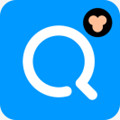 小猿搜題安卓版v11.55.1官方版立即下載
小猿搜題安卓版v11.55.1官方版立即下載 橡子星座之家2024最新版v7.1.2立即下載
橡子星座之家2024最新版v7.1.2立即下載 T3出行安卓版v4.1.3手機版立即下載
T3出行安卓版v4.1.3手機版立即下載 花小豬打車出行appv1.9.16官方版立即下載
花小豬打車出行appv1.9.16官方版立即下載 貨拉拉APPv6.9.76手機版立即下載
貨拉拉APPv6.9.76手機版立即下載 233網校安卓版v4.4.5最新版立即下載
233網校安卓版v4.4.5最新版立即下載 T3出行司機端v4.1.3最新版立即下載
T3出行司機端v4.1.3最新版立即下載 化學加appv3.8.11官方版立即下載
化學加appv3.8.11官方版立即下載 2024阿布睡前故事最新v1.2.8.4最新版立即下載
2024阿布睡前故事最新v1.2.8.4最新版立即下載 測測星座v9.71.0安卓版立即下載
測測星座v9.71.0安卓版立即下載 測測星座2021最新appv9.71.0立即下載
測測星座2021最新appv9.71.0立即下載 測測星座app安卓版v9.71.0最新免費版立即下載
測測星座app安卓版v9.71.0最新免費版立即下載 閃指連點器官方正版下載最新版
閃指連點器官方正版下載最新版 閃指連點器手機版安卓版
閃指連點器手機版安卓版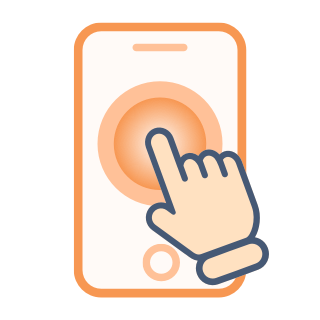 閃指連點器手機版
閃指連點器手機版 閃指連點器app官方免費版
閃指連點器app官方免費版 閃指連點器免Root版安卓版
閃指連點器免Root版安卓版 螢瓴優選購物app官方版
螢瓴優選購物app官方版 小腎魔盒app
小腎魔盒app 異地遠程控製玩具app
異地遠程控製玩具app 免費偽原創文案工具
免費偽原創文案工具 雞樂盒v5.0版本立即下載手機工具
雞樂盒v5.0版本立即下載手機工具 雞樂盒7.0無廣告最新版立即下載手機工具
雞樂盒7.0無廣告最新版立即下載手機工具 TapTap立即下載手機工具
TapTap立即下載手機工具 旋風免費加速器app安卓版立即下載手機工具
旋風免費加速器app安卓版立即下載手機工具 雞樂盒8.0無廣告懸浮窗立即下載手機工具
雞樂盒8.0無廣告懸浮窗立即下載手機工具 遊戲蜂窩立即下載手機工具
遊戲蜂窩立即下載手機工具 momo檢測環境異常軟件立即下載手機工具
momo檢測環境異常軟件立即下載手機工具 OurPlay原穀歌空間立即下載手機工具
OurPlay原穀歌空間立即下載手機工具 迅雷av下載2024官方版立即下載手機工具
迅雷av下載2024官方版立即下載手機工具 Coolpad酷派手機升級助手立即下載手機工具
Coolpad酷派手機升級助手立即下載手機工具
熱門評論
最新評論